Как исправить ошибку BCM20702a0: драйвер недоступен


Краткое введение
Ошибка BCM20702a0 — распространённая проблема с Bluetooth на Windows-компьютерах. Система сообщает, что драйвер «недоступен» или «не совместим», и подключение Bluetooth-устройств (наушников, мыши, клавиатуры, колонок и т. п.) становится невозможным. Такое поведение может возникать на ноутбуках с встроенным модулем Bluetooth, а также при использовании USB-адаптеров Broadcom.
В этой подробной инструкции вы найдёте последовательные и проверенные шаги для диагностики и устранения ошибки, контрольный чек‑лист для пользователей и техников, дерево принятия решений, критерии приёмки и рекомендации по безопасности.
Что вызывает ошибку BCM20702a0?
Коротко: чаще всего причина в драйвере или в службах Windows, реже — в аппаратной части.
Основные причины:
- Отсутствует или повреждён драйвер BCM20702a0 (Broadcom).
- Установлен несовместимый драйвер (неподходящая версия для вашей сборки Windows).
- Конфликт с контроллерами USB (особенно при использовании USB Bluetooth-адаптера).
- Отключена служба поддержки Bluetooth в Windows или она работает некорректно.
- Системные файлы на диске C: повреждены или отсутствуют.
- Брандмауэр/антивирус блокирует установку драйвера.
- Аппаратная проблема: неисправный USB‑порт, сам dongle или модуль Bluetooth.
Когда эта инструкция не поможет
- Если Bluetooth-адаптер физически неисправен — программные действия не восстановят устройство.
- Если в системе установлена кастомная сборка Windows с отключёнными компонентами Bluetooth/driver signing, возможны дополнительные конфликты.

Быстрые рекомендации перед началом
- Перезагрузите компьютер — простая перезагрузка иногда решает временные конфликты.
- Отключите Bluetooth-устройство и подключите заново.
- Подключите USB-адаптер к другому порту (не через хаб).
- Сделайте резервную копию важных данных перед серьёзными действиями (переустановка Windows).
Пошаговые методы устранения ошибки BCM20702a0
Ниже перечислены методы в порядке от простых и безопасных к более радикальным. После каждого метода проверьте, исчезла ли ошибка.
Метод 1: обновление Broadcom-драйвера через Диспетчер устройств
Описание: самый распространённый способ — обновить драйвер вручную через Диспетчер устройств Windows.
Шаги:
- Откройте Диспетчер устройств: нажмите Win + X и выберите «Диспетчер устройств».
- Разверните раздел «Bluetooth».
- Найдите запись с именем BCM20702a0 или связанную с Broadcom.
- Кликните правой кнопкой по устройству и выберите «Обновить драйвер».
- Выберите «Автоматический поиск обновлённых драйверов» и дождитесь результата.
Если автоматический поиск ничего не дал:
- Скачайте драйвер со страницы поддержки производителя ноутбука (Asus, Dell, Lenovo и т. д.) или с официального ресурса Broadcom/поставщика адаптера.
- Установите драйвер вручную: в диалоге «Обновить драйвер» выберите «Просмотреть на этом компьютере» и укажите папку с распакованным драйвером.
Дополнительные советы:
- Иногда помогает откат драйвера: в свойствах устройства (вкладка «Драйвер») нажмите «Откатить драйвер», если такая опция доступна.
- Если вы не видите устройства BCM20702a0, включите отображение скрытых устройств в Диспетчере устройств через меню «Вид» → «Показать скрытые устройства».
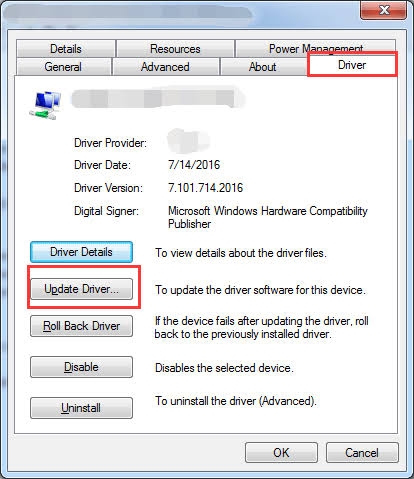
Метод 2: перезапуск службы поддержки Bluetooth
Описание: служба Windows, отвечающая за Bluetooth, может зависнуть или быть остановлена.
Шаги:
- Откройте «Службы Windows»: нажмите Win и введите services.msc, затем Enter.
- Найдите службу «Bluetooth Support Service» или «Служба поддержки Bluetooth».
- Кликните правой кнопкой и выберите «Перезапустить». Если пункт недоступен — нажмите «Остановить», затем «Запустить».
- В свойствах службы (правый клик → «Свойства») установите тип запуска в «Автоматически» или «Вручную», в зависимости от поведения системы. Обычно рекомендуют «Автоматически». Нажмите «Применить» и «ОК».
Если служба не запускается:
- Проверьте зависимые службы в окне «Зависимости».
- Убедитесь, что служба локальной сети работает корректно и нет блокировок со стороны политики безопасности.
Метод 3: удаление USB‑контроллеров и драйверов Bluetooth
Описание: если используются USB-донглы, удаление контроллеров и драйверов принудит систему заново установить их при следующей загрузке.
Шаги:
- Откройте Диспетчер устройств.
- В разделе «Bluetooth» кликните правой кнопкой по каждому устройству и выберите «Удалить устройство» (Uninstall device). Отметьте опцию удаления драйвера при появлении запроса, если она доступна.
- Разверните раздел «Контроллеры USB (USB Root Hub)» или «USB-концентраторы» и поочерёдно удалите все записи USB Root Hub/USB Host Controller.
- Перезагрузите компьютер.
Примечание: после перезагрузки Windows автоматически обнаружит и переустановит контроллеры USB и драйверы Bluetooth. Если автоматическая установка не произошла — вручную установите драйвер из каталога производителя или через Windows Update.
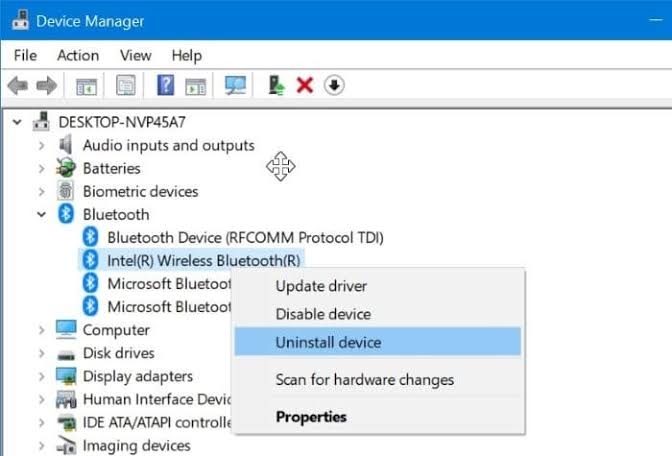

Метод 4: временное включение режима полёта
Описание: включение и моментальное отключение режима полёта может сбросить состояние беспроводных модулей и устранить конфликт.
Шаги:
- Нажмите клавишу Win, откройте «Параметры» → «Сеть и интернет».
- Включите «Режим полёта», подождите 5–10 секунд и выключите его.
- Проверьте, заработал ли Bluetooth. Также можно включить/выключить Bluetooth вручную в Центре уведомлений (иконка самолетика/Bluetooth).
Этот способ не решает проблемы с драйвером, но может помочь при временных сбоях служб и адаптеров.
Метод 5: запуск средства устранения неполадок Bluetooth
Описание: встроенный мастер Windows может автоматически найти и исправить простые конфликты.
Шаги для Windows 10/11:
- Нажмите Win → «Параметры» → «Система» → «Устранение неполадок» → «Прочие средства устранения неполадок».
- Найдите «Bluetooth» и запустите средство устранения неполадок.
- Примите рекомендации мастера и примените предлагаемые исправления, затем перезагрузите компьютер.

Метод 6: переустановка или восстановление Windows
Описание: крайняя мера — обновление или переустановка Windows, если проблема вызвана повреждённой системой.
Рекомендации:
- Перейдите на официальный сайт Microsoft и скачайте средство обновления/установки для вашей версии Windows.
- При обновлении выберите опцию «Сохранить мои файлы», чтобы минимизировать потерю данных. Тем не менее создайте резервную копию перед началом.
- Если используется точка восстановления до появления проблемы, можно вернуть систему к ней (Восстановление системы). Учтите, что изменения после точки восстановления будут потеряны.
Мини‑методология: быстрый план действий (5 минут → 1 час)
- Быстро: перезагрузите ПК, переключите порт USB, включите/выключите режим полёта.
- Средне: обновите/удалите драйвер через Диспетчер устройств, перезапустите службы Bluetooth.
- Глубоко: удалите USB Root Hub, выполните средство устранения неполадок, установите драйвер от производителя.
- Критично: восстановление системы или переустановка Windows.
Чек‑лист перед обращением в техподдержку
Для пользователя:
- Перезагрузили компьютер.
- Проверили USB‑порт и подключение dongle.
- Обновили драйвер через Диспетчер устройств.
- Запустили средство устранения неполадок Bluetooth.
- Попробовали режим полёта.
Для техника:
- Проверили наличие устройства в «Показать скрытые устройства».
- Проверили журнал событий Windows на ошибки драйверов (Event Viewer).
- Поставили корректную версию Broadcom-драйвера.
- Проверили состояние USB-контроллеров и питание портов.
- Провели тест на другом компьютере/адаптере.
Дерево принятия решений
flowchart TD
A[Ошибка BCM20702a0: драйвер недоступен] --> B{Устройство обнаруживается в Диспетчере?}
B -- Да --> C{Драйвер установлен/активен?}
B -- Нет --> D[Показать скрытые устройства и/или сменить порт USB]
D --> E{Появилось устройство?}
E -- Да --> C
E -- Нет --> F[Проверить аппаратную часть: dongle/модуль]
C -- Да --> G[Перезапустить службу Bluetooth]
C -- Нет --> H[Удалить устройство и установить драйвер заново]
H --> I[Установить драйвер от производителя]
G --> J{Ошибка устранена?}
I --> J
J -- Да --> K[Готово]
J -- Нет --> L[Средство устранения неполадок и проверка системных файлов]
L --> M{Не помогло?}
M -- Да --> N[Резервное копирование и переустановка/восстановление Windows]
M -- Нет --> KКритерии приёмки (как понять, что проблема решена)
- Bluetooth-адаптер отображается в Диспетчере устройств без ошибок и в состоянии «Работает нормально».
- Устройство BCM20702a0 больше не показывает статус «Драйвер недоступен».
- Bluetooth-устройства успешно сопрягаются и сохраняют соединение без отключений.
- Приоритетные тесты: подключение Bluetooth-гарнитуры, отправка файлов по Bluetooth и работа HID-устройств (микро-клавиатура/мышь).
Тестовые сценарии и приемочные критерии
- Установка драйвера: после установки — устройство не имеет желтых или красных значков в Диспетчере устройств.
- Перезагрузка: после перезагрузки адаптер остаётся видимым и функционирующим.
- Стресс-тест: подключение и отключение 3 разных Bluetooth-устройств в течение 30 минут без ошибок.
- Проверка совместимости: драйвер работает в вашей версии Windows (10/11/x64).
Безопасность и приватность
- Скачивайте драйверы только с официальных сайтов производителей или через Windows Update.
- Избегайте сторонних «крэкнутых» сборок драйверов и утилит неизвестного происхождения — они могут содержать вредоносный код.
- Перед переустановкой Windows сделайте резервную копию личных данных (файлы, пароли, настройки).
Совместимость и миграция
- Драйверы Broadcom могут отличаться по версии для Windows 7/8/10/11 и для x86/x64. Всегда выбирайте драйвер, соответствующий вашей архитектуре и сборке системы.
- На старых ноутбуках производители часто выкладывают только «родные» драйверы — используйте их при наличии.
- При переходе с Windows 7/8 на Windows 10/11 может потребоваться обновление драйверов; не полагайтесь на автоматическую установку, если есть проблемы.
Риски и способы их минимизации
- Потеря данных при восстановлении/переустановке: всегда делайте бэкап.
- Установка неподходящего драйвера: если штатный драйвер не помогает, используйте драйверы от производителя устройства, а не универсальные сторонние решения.
- Аппаратная неисправность: тестируйте адаптер на другом ПК перед заменой комплектующих.
1‑строчный глоссарий
- BCM20702a0 — идентификатор Broadcom Bluetooth адаптера/драйвера; сообщение «драйвер недоступен» означает, что Windows не может использовать соответствующий драйвер.
- Диспетчер устройств — встроенный инструмент Windows для управления устройствами и драйверами.
- Dongle — USB Bluetooth-адаптер (внешний модуль).
Часто задаваемые вопросы
Вопрос: Поможет ли восстановление Windows исправить проблему?
Ответ: Да, восстановление системы до точки до возникновения ошибки часто устраняет конфликтные обновления или повреждённые системные файлы. Однако все изменения, сделанные после точки восстановления, будут потеряны, поэтому сначала сохраните важные данные.
Вопрос: Что такое BCM20702A0?
Ответ: BCM20702A0 — это обозначение Bluetooth-адаптера/драйвера Broadcom. Сообщение «драйвер недоступен» указывает на то, что Windows не имеет рабочего драйвера для этого устройства, либо драйвер повреждён или несовместим.
Дополнительные советы для техников
- Просмотрите журнал событий Windows (Event Viewer) в разделе System/Application на предмет ошибок драйверов и служб.
- Используйте команду sfc /scannow и DISM для проверки и восстановления системных файлов:
sfc /scannow
DISM /Online /Cleanup-Image /RestoreHealth- Проверьте, не блокирует ли установка драйвера политика групп (Group Policy) или настройка подписи драйверов.
- Если адаптер работает на одном компьютере, но не работает на другом — вероятна проблема с портами или конфигурацией BIOS/UEFI (питание USB, режимы энергосбережения).
Итог
Ошибка BCM20702a0 — обычно программная проблема, которую можно решить поэтапно: обновление драйвера, перезапуск служб, удаление контроллеров USB и использование встроенных средств устранения неполадок. Аппаратные неисправности встречаются реже. Начните с простых шагов и постепенно переходите к более радикальным методам. Если вы исчерпали все варианты и проблемы сохраняются, обратитесь к специалисту для проверки аппаратной части или переустановки ОС.
Если остались вопросы или нужна помощь с конкретной моделью ноутбука/адаптера — напишите модель и версию Windows, и мы подскажем дальнейшие шаги.
Похожие материалы

Herodotus: механизм и защита Android‑трояна

Включить новое меню «Пуск» в Windows 11

Панель полей сводной таблицы в Excel — руководство

Включить новое меню «Пуск» в Windows 11

Дубликаты Диспетчера задач в Windows 11 — как исправить
